Kaip pašalinti slaptažodį iš PDF naudojant „Adobe Reader“
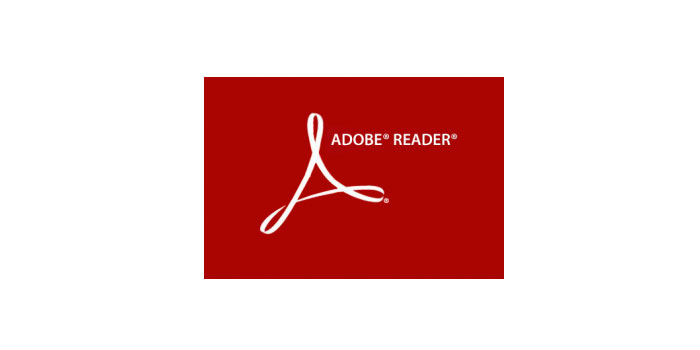
"Adobe Acrobat Reader" yra vienas iš labiausiai paplitusių įrankių, naudojamų PDF failams skaityti ir su jais dirbti. Naudodami "Adobe Reader" galite lengvai atidaryti PDF failus redaguoti ir skaityti. Be to, ši programinė įranga taip pat leidžia nustatyti ir pašalinti slaptažodžius iš PDF dokumentų. Be to, "Adobe Reader" palaiko beveik visus PDF failų formatus ir naujausią "Windows" operacinę sistemą, todėl tai yra universalus įrankis tvarkant PDF dokumentus. Dabar, jei norite pašalinti PDF dokumento apsaugą slaptažodžiu, galite lengvai tai padaryti naudodami "Adobe Reader".
Kaip pašalinti slaptažodį iš PDF naudojant "Adobe Reader"
Norėdami pašalinti PDF failo apsaugą slaptažodžiu, atlikite nurodytus veiksmus:
1 žingsnis: įdiekite "Adobe Acrobat Pro" į savo sistemą, kad pašalintumėte slaptažodžius iš PDF failo ir juos perskaitytumėte. Norėdami atidaryti failą "Adobe Reader" eikite į aplanką, kuriame yra jūsų PDF, ir dešiniuoju pelės mygtuku spustelėkite jį. Tada atidarydami parinktį pasirinkite "Adobe Acrobat", kad atidarytumėte PDF.
2 žingsnis: Dabar įveskite slaptažodį, kad galėtumėte pasiekti ir redaguoti PDF failą, kad galėtumėte jį peržiūrėti ir keisti naudodami "Adobe Reader".
3 žingsnis: Atidarę failą, eikite į meniu juostos skyrių "Failas" ir atidarykite "Ypatybės". Arba galite kairiajame skydelyje spustelėti "Informacija apie leidimą". Skirtuke "Sauga" išskleidžiamajame meniu "Saugos metodas" pasirinkite "Nėra saugumo", kad pašalintumėte slaptažodį.
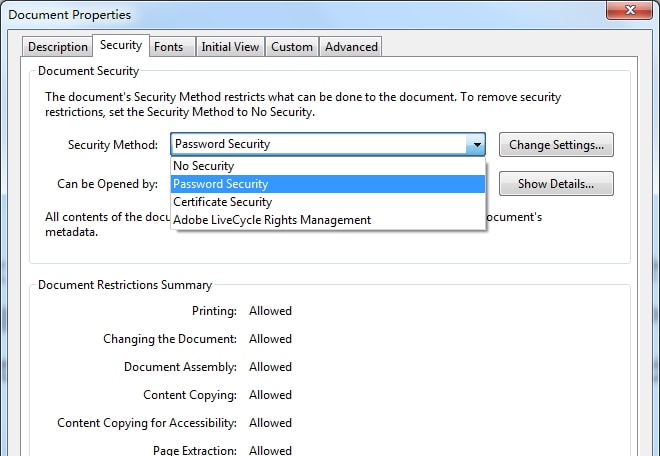
Pastaba: Jei neturite supratimo apie dokumento slaptažodį, negalite pašalinti slaptažodžio iš PDF naudodami "Adobe Reader". Kadangi norėsite pašalinti slaptažodį iš PDF failo, pirmiausia turėsite juos atidaryti "Adobe Reader".

